
- Tổng đài 24/7: 1800 646 881
- Đăng nhập
-
 3
3

Config Server Firewall (CSF) là một giải pháp được nhiều người sử dụng để bảo vệ hệ thống trước các cuộc tấn công. Để hiểu CSF là gì, vai trò, đặc trưng và cách cài đặt nó trên hệ điều hành Ubuntu bạn hãy theo dõi bài viết dưới đây.
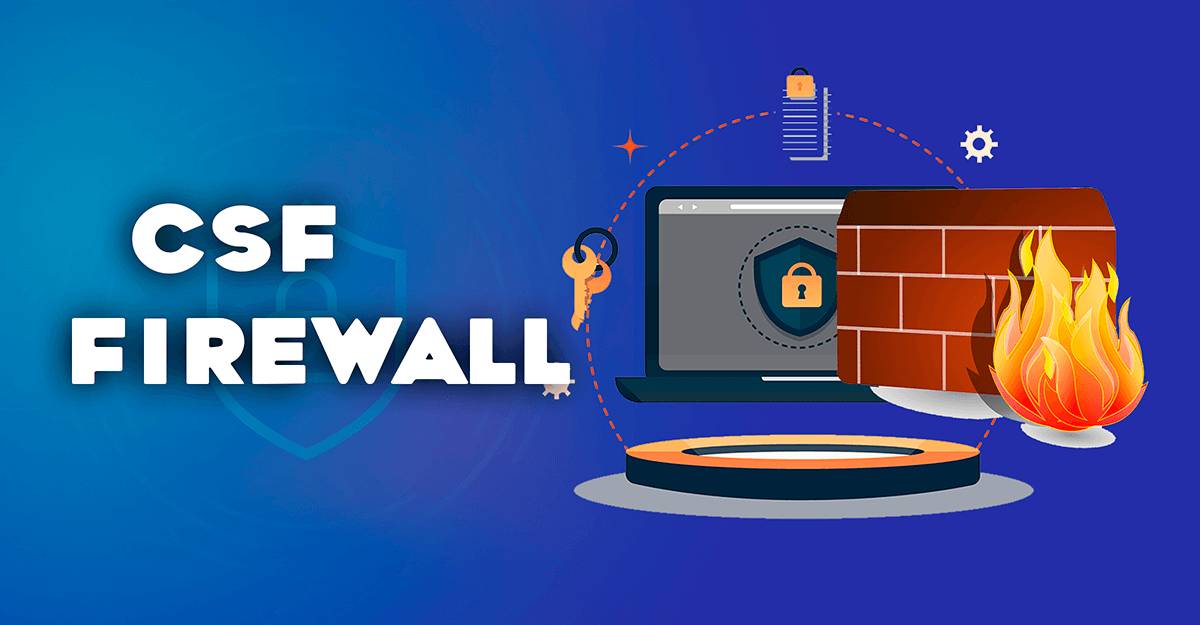
Các bản phân phối Linux và VPS dựa trên hệ điều hành Linux sử dụng Config Server Firewall (CSF) như một bức tường lửa để ngăn chặn sự tấn công của kẻ xấu. Ngoài vai trò là tường lửa, CSF còn tích hợp những tính năng bảo mật quan trọng như phát hiện login/intrusion/flood.
Bên cạnh đó Config Server Firewall còn tích hợp UI (giao diện người dùng) cho DirectAdmin, cPanel, Webmin. Các cuộc tấn công như scan port, SYN floods đều được CSF phát hiện ra, mặt khác nó còn nhận diện được đăng nhập brute force attacks ở các dịch vụ. Cấu hình của nó được thiết kế để ngăn chặn tạm thời hoặc vĩnh viễn các Client khi phát hiện chúng đang tấn công VPS hoặc Cloud server.
Vô số những biện pháp hay ho được Config Server Firewall (CSF) cung cấp để bảo vệ cho VPS của bạn trước sự xâm nhập của kẻ xấu, cụ thể:
CSF sẽ thực hiện kiểm tra nhật ký để xem xét những trường hợp đăng nhập thất bại. Mục đích của việc này là để nhận ra những hành động cố ý giành quyền truy cập trái phép vào Cloud server của bạn. Tính năng này có ở những ứng dụng như: openSSH; imap, Dovecot, uw-imap, Kerio; cPanel, WHM, Webmail; những website có cài mật khẩu bảo vệ…
Theo dõi quy trình là một trong những tính năng của CSF. Hành động này giúp nó phát hiện phát hiện ra những quy trình đáng ngờ và ngay lập tức gửi email đến quản trị viên. Như vậy có thể thấy CSF đóng vai trò rất lớn trong việc ngăn chặn các khai thác bất hợp pháp trên VPS của bạn.
Những tập lệnh độc hại sẽ bị CSF phát hiện khi nó sử dụng tính năng xem thư mục the /temp và những thư mục có mối quan hệ gần gũi. CSF sẽ gửi email tới quản trị viên để nhờ can thiệp khi thấy loại tệp này đang cố tình làm ảnh hưởng đến hệ thống.
CSF sẽ gửi tới Client một thông báo cung cấp khá nhiều thông tin khi bật tính năng dịch vụ tin nhắn. Ưu điểm của hành động này là tạo mối liên kết với khách hàng và giảm bớt sự khó chịu của họ khi đăng nhập thất bại. Ngược lại điều này lại tạo ra hạn chế, đó là khi thông tin đầy đủ khiến kẻ tấn công nắm bắt được sơ hở và dễ dàng để xâm nhập vào hệ thống hơn.
Tính năng này cho phép CSF ngăn chặn các cuộc tấn công tràn vào cổng chẳng hạn như tấn công DoS. Điều này có nghĩa là bạn có thể tùy chỉnh số lượng kết nối trên mỗi cổng và tất nhiên là điều chỉnh luôn thời gian mà bạn muốn. Tuy nhiên một điều cần lưu ý là không nên cài đặt quá hạn chế và cũng không nên quá dễ dàng. Hãy tính toán cẩn thận để đạt được hiệu quả bảo vệ hệ thống như mong muốn.
Tính năng Port knocking tạo điều kiện để Client thiết lập kết nối với một server mà không có port nào được mở. Client chỉ được server cho phép kết nối với các port chính khi thực hiện thành công một chuỗi knock port.
Ngoài những nét đặc trưng nói trên, CSF còn giúp bạn giới hạn số lượng kết nối liên tiếp trên một port. Tính năng này sẽ cản trở việc lạm dụng server, DdoS (tấn công dịch vụ) là ví dụ điển hình cho điều đó.
Việc chuyển hướng các kết nối từ IP/Port này đến IP/Port khác cũng có thể được thực hiện bởi CSF. Một điều cần lưu ý đó là sau khi chuyển hướng IP của server trở thành địa chỉ nguồn Client.
Cpanel và Webmin được CSF cung cấp UI (giao diện người dùng). Với những ai không quan sử dụng các dòng lệnh của hệ điều hành Linux thì đây là một tính năng khá thú vị.
Danh sách địa chỉ IP bị chặn khi đăng nhập từ các nguồn mà bạn xác định sẽ được CSF tự động tải xuống.
Bước 1: Click vào wget http://download.configserver.com/csf.tgz để tải CSF xuống thư mục vì nó không có sẵn ở kho Debian hoặc Ubuntu.
Bước 2: Trước khi sử dụng phải giải nén tệp đã tải xuống: tar -xzf csf.tgz
Bước 3: Tắt tập lệnh cấu hình tường lửa khác bằng cách chạy lệnh: ufw disable. Sau đó tiến hành cài đặt CSF bằng lệnh:
cd csf
sh install.sh
Như vậy là bạn đã cài đặt thành công CSF, hãy kiểm tra xem các mô đun iptables quan trọng đã có mặt chưa:
perl /usr/local/csf/bin/csftest.pl
CSF sẽ được cấu hình khi tiến hành chỉnh sửa file cấu hình csf.conf ở etc/csf: nano /etc/csf/csf.conf. Mọi thay đổi sẽ được thực thi khi áp dụng lệnh csf –r.
Server sẽ an toàn khi quyền truy cập vào VPS được hạn chế. Tuy nhiên không phải port nào cũng đều đóng vì hằng ngày khách hàng cần truy cập để sử dụng dịch vụ. Quy định về việc mở các port theo mặc định sau:
TCP_IN="20,21,22,25,53,80,110,143, 443,465,587,993,995"
TCP_OUT= "20,21,22,25,53,80,110,113, 443"
UDP_IN = "20,21,53"
UDP_OUT = "20,21,53,113,123".
Các dịch vụ sẽ được sử dụng ở các port. Chẳng hạn như port 20 dùng để truyền dữ liệu FTP, port 21 dùng để điều khiển FTP, port 113 lại thực hiện dịch vụ xác thực, giao thức nhận dạng…bạn không nhất thiết phải sử dụng tất cả những dịch vụ đó. Vì thế mà bạn được phép đóng các port khi chưa cần đến chúng và thêm vào port mà bạn cần. Nếu bạn chạy mọi dịch vụ tương ứng với các port đã liệt kê thì các port sẽ được mở như sau:
Lưu ý trường hợp bạn dùng IPv6 thì cấu hình sẽ là TCP6_IN, TCP6_OUT, UPD6_IN, UPD6_OUT.
Dưới đây là một số cài đặt bổ sung ở CSF:
Bên cạnh những cài đặt ở trên CSF còn cung cấp một loạt các cài đặt khác. Những cài đặt mặc định được áp dụng trên hầu hết các server. Chúng giúp người dùng ngăn chặn các đợt tấn công trái phép của kẻ xấu.
Để các thay đổi có hiệu lực, ngay sau khi bạn tiến hành thay đổi cài đặt trong csf.conf bạn hãy lưu các file và khởi động lại CSF. Nếu bạn đã chấp nhận cấu hình đó, nhấn Ctrl + X để đóng file và nhấn Y để lưu lại mọi thứ khi được hỏi có muốn lưu thay đổi hay không. Cuối cùng khởi động CSF bằng lệnh sau để áp dụng các thay đổi: csf –r.
Sau khi hoàn tất nếu mọi thứ diễn ra đúng quy trình và bạn vẫn truy cập được vào server, hãy tiếp tục mở cấu hình: nano /etc/csf/csf.conf và cấu hình thành 0 cho cài đặt TESTING ở đầu file: TESTING = "0". Lưu file và kết thúc thay đổi bằng dòng lệnh: csf –r.
Ngăn chặn địa chỉ IP là tính năng cơ bản của Config Server Firewall (CSF). Bạn có thể cho phép whitelist và từ chối blacklist. Mặt khác bạn còn được phép chỉnh sửa cấu hình file csf.deny, csf.allow và csf.ignore để bỏ qua địa chỉ IP.
Đầu tiên hãy mở csf.deny để chặn một hoặc nhiều địa chỉ IP mà bạn muốn: nano /etc/csf/csf.deny
Trong file csf.deny đều chứa các địa chỉ hoặc dải IP bị chặn. Chẳng hạn như khi muốn chặn địa chỉ IP 1.2.3.4 hoặc dải IP 2.3. *. * thì bạn hãy thêm vào file dòng sau: 1.2.3.4 2.3.0.0/16
Bạn có thể thêm địa chỉ IP vào file csf.allow khi muốn loại trừ chúng khỏi tất cả các khối và bộ lọc của tường lửa. Như vậy có thể thấy để cho phép địa chỉ IP hoạt động bạn cũng thực hiện thao tác như khi chặn chúng. Tuy nhiên thay vì csf.deny thì bạn phải chỉnh sửa thành nano/etc/csf/csf.allow.
Địa chỉ IP cũng sẽ được CSF loại bỏ ra khỏi bộ lọc tường lửa. Địa chỉ IP trong csf.ignore chỉ bị chặn khi liệt kê ở trong file csf.deny: nano /etc/csf/csf.ignore
Bạn hãy khởi động lại CSF bằng lệnh csf –r sau khi thực hiện bất kỳ chỉnh sửa nào ở trên để các thay đổi có hiệu lực.
Bài viết trên chúng tôi đã thông tin chi tiết những kiến thức liên quan tới Config Server Firewall (CSF). Hy vọng từ những gì tham khảo được bạn sẽ hiểu rõ hơn về CSF và thông thạo các bước để cài đặt và sử dụng nó.
Nếu còn gặp bất cứ vướng mắc gì về CSF, hãy để lại ở bên bình luận bên dưới, BKHOST sẽ trả lời bạn trong thời gian sớm nhất.
P/s: Bạn cũng có thể truy cập vào Blog của BKHOST để đọc thêm các bài viết chia sẻ kiến thức về lập trình, quản trị mạng, website, domain, hosting, vps, server, email,… Chúc bạn thành công.

Thuê VPS Giá Rẻ tại BKHOST
Khuyến mãi giảm giá cực sâu, chỉ từ 62k/tháng. Đăng ký ngay hôm nay: